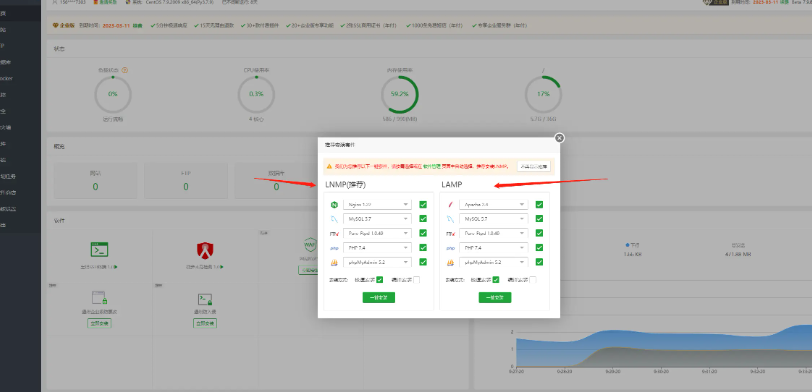在进行企业或公司网站改版时,合理的方案可以参考以下几个方面:
-
目标明确:
- 明确改版的目的,是为了提升用户体验、增加转化率还是为了品牌形象升级等。
- 设定可衡量的目标,如提高页面访问量、降低跳出率等。
-
用户研究:
- 通过问卷调查、用户访谈等方式收集现有用户反馈。
- 分析网站流量数据,了解用户行为模式。
-
竞品分析:
- 对同行业内的竞争对手网站进行分析,学习其优点。
- 找出差异化竞争点,突出自身特色。
-
内容规划:
- 根据业务需求和用户需求重新规划网站内容结构。
- 确保重要内容易于访问,信息层次清晰。
-
设计风格:
- 结合品牌定位更新视觉元素,如颜色、字体等。
- 关注响应式设计,确保不同设备上的良好体验。
-
技术选型:
- 选择合适的技术栈支持新功能开发。
- 考虑SEO优化,确保搜索引擎友好。
-
性能优化:
- 提升页面加载速度,减少冗余代码。
- 做好图片压缩处理,优化资源请求。
-
测试验证:
- 在上线前进行全面的功能测试与兼容性测试。
- 实施A/B测试,对比新旧版本效果。
-
平稳过渡:
- 制定详细的迁移计划,避免服务中断。
- 做好数据备份工作,防止意外丢失。
-
持续迭代:
- 上线后继续收集用户反馈,快速响应问题。
- 定期分析网站运营数据,不断调整优化策略。
每个企业的具体情况不同,在实际操作过程中需要结合自身情况进行灵活调整。